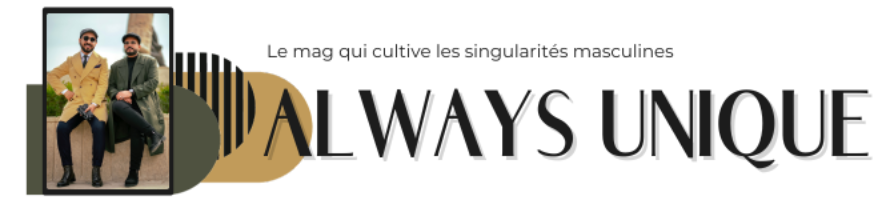La personnalisation de notre smartphone est devenue une manière essentielle d’exprimer notre identité et notre style. Avec l’iPhone 12, l’introduction des fonds d’écran animés a ajouté une nouvelle dimension à cette expérience. Qu’il s’agisse de vidéos, d’animations, ou de photos animées, les fonds d’écran animés permettent de transformer l’interface de votre appareil en un véritable phénomène visuel. Cet article dévoilera comment utiliser ces fonds d’écran pour embellir votre iPhone 12, avec des astuces sur la création, l’installation et les meilleures applications à votre disposition.
Choisir le bon type de fonds d’écran animé pour votre iPhone 12
Lorsqu’il s’agit de choisir un fond d’écran animé, il existe plusieurs options à considérer. La diversité des styles et des thèmes peut sembler écrasante, alors concentrons-nous sur les principaux types disponibles. Les fonds d’écran animés peuvent être classés en trois grandes catégories : les vidéos, les Live Photos, et les GIF animés. Chaque forme apporte une ambiance différente à votre écran.
- Vidéos : Elles offrent une grande flexibilité. Vous pouvez utiliser vos propres vidéos ou en télécharger à partir d’applications. Le dynamisme ajouté par le mouvement peut vraiment égayer l’interface.
- Live Photos : Ces photos animées capturent quelques secondes de mouvement et sont particulièrement populaires en raison de leur simplicité d’utilisation. En les définissant comme fond d’écran, l’animation se déclenche lorsque vous touchez l’écran.
- GIF animés : Ces animations légères sont parfaites pour ceux qui cherchent un petit mouvement continu sur leur écran. Pensez à des petits clins d’œil d’animation pour chaque déverrouillage.
Les iPhone Live Wallpapers sont parfaitement adaptés à l’iPhone 12, offrant des textures riches qui ajoutent du poids visuel sans trop de charge pour la batterie. Chaque type a ses propres avantages, et il convient donc de choisir en fonction de l’atmosphère que vous souhaitez créer.

Comment installer un fond d’écran animé sur votre iPhone 12
Installer un fond d’écran animé sur votre iPhone 12 peut sembler complexe, mais en réalité, il s’agit d’un processus assez simple. Voici un guide étape par étape pour vous aider à naviguer dans ce processus sans problème.
Étapes d’installation d’un fond d’écran animé
Suivez ces instructions :
- Ouvrez l’application Réglages sur votre iPhone.
- Tapez sur Fond d’écran.
- Cliquez sur Choisir un nouveau fond d’écran.
- Sélectionnez Live Photos ou votre vidéo préalablement téléchargée.
- Positionnez l’image comme souhaitée et cliquez sur Définir.
- Choisissez entre Écran de verrouillage, Écran d’accueil, ou les deux.
Une fois cette opération effectuée, la magie opère ! Vous découvrirez une expérience renouvelée chaque fois que vous allumerez votre iPhone.
Créer un fond d’écran animé à partir de vidéos
Avez-vous déjà pensé à transformer vos vidéos préférées en fonds d’écran animés ? Cela peut donner une touche très personnelle à l’interface de votre iPhone. Voici comment procéder concrètement :
Applications recommandées
Pour commencer, vous aurez besoin d’outils spécifiques. Voici quelques applications permettant de convertir des vidéos en Live Photos :
| Application | Fonctionnalités |
|---|---|
| IntoLive | Transforme des vidéos en Live Photos avec des options d’édition. |
| Kinemaster | Édition vidéo avancée avec possibilité d’ajouter de la musique. |
| InShot | Éditeur avec des outils de partage intégrés. |
| Filmora | Permet d’ajouter des effets créatifs pour sublimer vos vidéos. |
Ces applications sont conviviales et offrent des options d’édition intéressantes, vous permettant d’ajouter des effets ou de personnaliser votre contenu avant de le définir en fond d’écran.

Utilisation des Live Photos comme fonds d’écran animés
Les Live Photos sont un des moyens les plus simples d’obtenir un fond d’écran animé sur l’iPhone 12. En effet, ces photos capturent quelques secondes de mouvement grâce à la fonction intégrée des iPhones. Voici comment les utiliser :
Étapes pour choisir vos Live Photos
Pour définir une Live Photo comme fond d’écran, procédez comme suit :
- Ouvrez l’application Photos sur votre iPhone.
- Trouvez la Live Photo que vous souhaitez utiliser.
- Touchez l’icône de partage, puis sélectionnez Utiliser comme fond d’écran.
- Ajustez la position si nécessaire et sauvegardez.
Les Live Photos peuvent inclure des moments significatifs, et leur interactivité offre une sensation de fresher, de mouvement permanent. Si vous souhaitez que chaque déverrouillage soit unique, c’est certainement un moyen efficace de capturer l’instant !
Exploiter les applications et widgets pour un accès facile aux fonds d’écran animés
Pour enrichir votre expérience utilisateur, il existe de nombreuses applications et widgets dédiés aux fonds d’écran animés. Des plateformes telles que Wallpaper Studio, Zedge, ou Walli proposent une vaste bibliothèque d’animations captivantes. Ces applications permettent aussi de personnaliser rapidement vos fonds d’écran grâce à des catégories bien définies.
Comment utiliser ces ressources ?
Voici les étapes de base pour accéder à ces fonds d’écran animés :
- Téléchargez l’application souhaitée depuis l’App Store.
- Explorez les différentes catégories pour découvrir des fonds d’écran animés variés.
- Ajoutez vos choix préférés à votre écran d’accueil grâce aux widgets.
Ces ressources sont précieuses pour ceux qui souhaitent varier souvent leurs fonds d’écran sans trop d’effort et avec des visuels attrayants.
Résoudre les problèmes courants des fonds d’écran animés
Malgré toute la magie que recèlent les fonds d’écran animés, il peut parfois y avoir des soucis. Voici quelques problèmes fréquemment rencontrés ainsi que leurs solutions :
Problèmes et solutions
| Problème | Solution |
|---|---|
| Incompatibilité | Vérifiez que votre iPhone est un modèle compatible et à jour. |
| Consommation excessive de batterie | Utilisez des fonds d’écran animés de manière modérée. |
| Problèmes de qualité | Choisissez des images de haute résolution pour éviter des rendus grossiers. |
Ces solutions pratiques peuvent garantir que votre expérience avec les fonds d’écran animés soit optimisée. Et n’hésitez pas à consulter les forums ou les tutoriels en ligne si vous rencontrez des difficultés supplémentaires.
Optimiser l’utilisation de fonds d’écran animés sur iPhone 12
Pour maximiser l’usage de vos fonds d’écran animés tout en préservant la performance de votre iPhone, il est essentiel d’adopter de bonnes pratiques. Voici quelques conseils de votre entourage numérique :
- Limitez l’usage des fonds animés : Conservez-les principalement pour l’écran de verrouillage pour éviter la saturation de mémoire.
- Choisissez des fonds d’écran optimisés : Privilégiez des fonds d’écran adaptés à votre version d’iOS pour éviter les ralentissements.
- Ajustez les paramètres de mouvement : Modifiez ces options dans les réglages d’accessibilité pour fluidifier l’expérience.
En suivant ces recommandations, vous optimiserez non seulement l’expérience visuelle de votre iPhone 12 mais également sa durabilité. Gardez à l’esprit que la fluidité et le style doivent aller de pair.
FAQ
Comment mettre un fond d’écran animé sur mon iPhone ?
Accédez à Réglages > Fond d’écran > Choisir un nouveau fond d’écran, puis sélectionnez une Live Photo ou un fond d’écran animé.
Quelle est la différence entre une Live Photo et un fond d’écran animé ?
Les Live Photos sont des photos avec un court mouvement et du son, tandis que les fonds d’écran animés peuvent être des vidéos ou des animations.
Les fonds d’écran animés ralentissent-ils mon iPhone ?
Oui, les fonds d’écran animés peuvent consommer plus de mémoire et d’énergie. Il est conseillé de limiter leur usage pour optimiser les performances.
Puis-je utiliser des GIF pour des fonds d’écran animés ?
Oui, les GIF peuvent être convertis en Live Photos via certaines applications pour les utiliser comme fond d’écran animé.
Quels sont les meilleurs formats pour les fonds d’écran animés ?
Les formats .mp4 et .mov fonctionnent bien pour les vidéos, tandis que les GIF sont populaires pour les animations courtes.